Win11窗口透明度设置教程
时间:2025-06-28 09:59:05 231浏览 收藏
知识点掌握了,还需要不断练习才能熟练运用。下面golang学习网给大家带来一个文章开发实战,手把手教大家学习《Win11窗口透明度调整方法》,在实现功能的过程中也带大家重新温习相关知识点,温故而知新,回头看看说不定又有不一样的感悟!
调整Win11窗口透明度的方法如下:1. 打开“设置”并进入“个性化”;2. 选择“颜色”并开启“透明效果”;3. 调整强调色以获得最佳视觉效果。若调整后出现卡顿,可检查硬件配置、更新显卡驱动、关闭后台程序、调整视觉效果设置、切换电源模式或清理磁盘。若任务栏透明度未生效,可尝试重启Windows资源管理器、修改注册表EnableTransparency值为1、使用第三方软件或更新系统。调整透明度会影响电池续航,建议降低透明度、关闭透明效果、启用省电模式或优化其他耗电设置以延长续航。

调整Win11窗口透明度,其实就是调整视觉效果,让你的桌面更有个性。但要注意,过高的透明度可能会影响阅读体验,甚至增加眼睛疲劳。
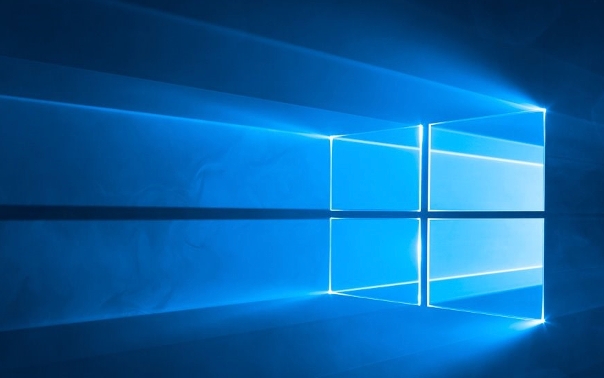
调整窗口透明度,主要通过系统设置来实现。
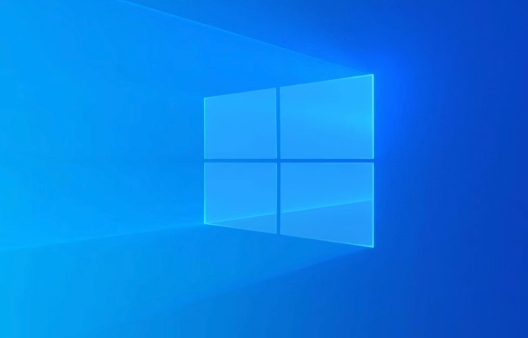
调整Win11窗口透明度的技巧:

打开设置: 点击“开始”菜单,选择“设置”图标(齿轮状)。或者,直接搜索“设置”并打开。
进入个性化设置: 在设置界面中,找到并点击“个性化”。
选择颜色: 在个性化设置中,选择“颜色”。
开启透明效果: 在颜色设置中,找到“透明效果”选项,将其开关打开。默认情况下,应该是关闭的。
调整强调色: 透明效果会受到强调色的影响。你可以在“选择你的模式”下方选择“自定义模式”,然后分别设置Windows模式和应用模式。尝试不同的强调色,看看哪个效果最适合你。
关闭透明效果: 如果你想完全关闭透明效果,只需将“透明效果”开关关闭即可。
Win11调整窗口透明度后卡顿怎么办?
调整透明度后如果出现卡顿,可能是因为硬件配置较低。透明效果会占用一定的系统资源,尤其是显卡资源。
检查硬件配置: 确保你的电脑满足Win11的最低硬件要求。如果配置较低,升级硬件可能是解决卡顿的根本方法。
更新显卡驱动: 过时的显卡驱动可能导致性能问题。访问显卡制造商的网站(例如NVIDIA、AMD或Intel),下载并安装最新的驱动程序。
关闭不必要的后台程序: 运行过多的后台程序会占用系统资源。使用任务管理器(Ctrl+Shift+Esc)关闭不必要的程序。
调整视觉效果设置: 除了透明效果,其他视觉效果也会影响性能。在搜索栏中输入“调整Windows的外观和性能”,打开性能选项。选择“调整为最佳性能”可以关闭所有视觉效果,或者手动选择需要关闭的效果。
检查电源模式: 确保你的电脑处于“最佳性能”电源模式。在任务栏搜索“电源计划”,选择“最佳性能”。
清理磁盘: 磁盘空间不足也会影响性能。使用磁盘清理工具清理不必要的文件。
Win11调整窗口透明度后,任务栏透明度无法改变?
Win11的任务栏透明度与窗口透明度是关联的,但有时候可能会出现任务栏透明度无法改变的情况。
重启Windows资源管理器: 按下Ctrl+Shift+Esc打开任务管理器,找到“Windows资源管理器”,右键点击并选择“重新启动”。
检查注册表设置: 修改注册表可能解决任务栏透明度问题,但操作需谨慎。
- 按下Win+R,输入“regedit”并回车,打开注册表编辑器。
- 导航到
HKEY_CURRENT_USER\SOFTWARE\Microsoft\Windows\CurrentVersion\Themes\Personalize - 检查是否存在
EnableTransparencyDWORD值。如果不存在,右键点击空白处,选择“新建” -> “DWORD (32位)值”,命名为EnableTransparency。 - 双击
EnableTransparency,将其数值数据设置为 1,表示启用透明效果。 - 关闭注册表编辑器,重启电脑。
使用第三方软件: 一些第三方软件可以更灵活地控制任务栏透明度,例如TranslucentTB。
更新系统: 确保你的Win11系统是最新版本。微软可能会在更新中修复相关问题。
Win11调整窗口透明度对电池续航的影响?
调整窗口透明度会消耗一定的电量,尤其是在笔记本电脑上。
降低透明度: 减少透明度可以降低电量消耗。在颜色设置中,尝试较低的透明度级别。
关闭透明效果: 如果对电池续航要求较高,可以完全关闭透明效果。
使用省电模式: 开启省电模式可以限制后台活动和视觉效果,从而延长电池续航。
优化其他设置: 除了透明效果,其他设置也会影响电池续航,例如屏幕亮度、Wi-Fi连接和后台应用程序。
终于介绍完啦!小伙伴们,这篇关于《Win11窗口透明度设置教程》的介绍应该让你收获多多了吧!欢迎大家收藏或分享给更多需要学习的朋友吧~golang学习网公众号也会发布文章相关知识,快来关注吧!
-
501 收藏
-
501 收藏
-
501 收藏
-
501 收藏
-
501 收藏
-
259 收藏
-
157 收藏
-
338 收藏
-
350 收藏
-
357 收藏
-
231 收藏
-
457 收藏
-
314 收藏
-
100 收藏
-
387 收藏
-
383 收藏
-
147 收藏
-

- 前端进阶之JavaScript设计模式
- 设计模式是开发人员在软件开发过程中面临一般问题时的解决方案,代表了最佳的实践。本课程的主打内容包括JS常见设计模式以及具体应用场景,打造一站式知识长龙服务,适合有JS基础的同学学习。
- 立即学习 543次学习
-

- GO语言核心编程课程
- 本课程采用真实案例,全面具体可落地,从理论到实践,一步一步将GO核心编程技术、编程思想、底层实现融会贯通,使学习者贴近时代脉搏,做IT互联网时代的弄潮儿。
- 立即学习 516次学习
-

- 简单聊聊mysql8与网络通信
- 如有问题加微信:Le-studyg;在课程中,我们将首先介绍MySQL8的新特性,包括性能优化、安全增强、新数据类型等,帮助学生快速熟悉MySQL8的最新功能。接着,我们将深入解析MySQL的网络通信机制,包括协议、连接管理、数据传输等,让
- 立即学习 499次学习
-

- JavaScript正则表达式基础与实战
- 在任何一门编程语言中,正则表达式,都是一项重要的知识,它提供了高效的字符串匹配与捕获机制,可以极大的简化程序设计。
- 立即学习 487次学习
-

- 从零制作响应式网站—Grid布局
- 本系列教程将展示从零制作一个假想的网络科技公司官网,分为导航,轮播,关于我们,成功案例,服务流程,团队介绍,数据部分,公司动态,底部信息等内容区块。网站整体采用CSSGrid布局,支持响应式,有流畅过渡和展现动画。
- 立即学习 484次学习
